- Grabador de pantalla
- Grabadora de Video Mac
- Grabadora de video de Windows
- Grabadora de audio Mac
- Grabadora de audio de Windows
- Grabadora de cámara web
- Grabador de juegos
- Grabadora de reuniones
- Messenger Call Recorder
- Grabadora skype
- Grabador de curso
- Grabadora de presentaciones
- Grabadora de cromo
- Grabadora Firefox
- Captura de pantalla en Windows
- Captura de pantalla en Mac
Cómo grabar en Xbox One de formas que no te puedes perder
 Publicado por Lisa ou / 16 de febrero de 2022 16:00
Publicado por Lisa ou / 16 de febrero de 2022 16:00Si planea grabar el juego en Xbox One, es vital saber la forma correcta de hacerlo. Tal vez usted es un jugador certificado y desea intentar grabar sus juegos para fines de transmisión o transmisión. De lo contrario, es posible que sea un principiante y desee documentar su progreso a medida que aprende a ser un jugador profesional. Hay infinitas razones por las que le gustaría aprender a grabar la pantalla de su Xbox. Pero una cosa es segura, y estás en el lugar correcto.
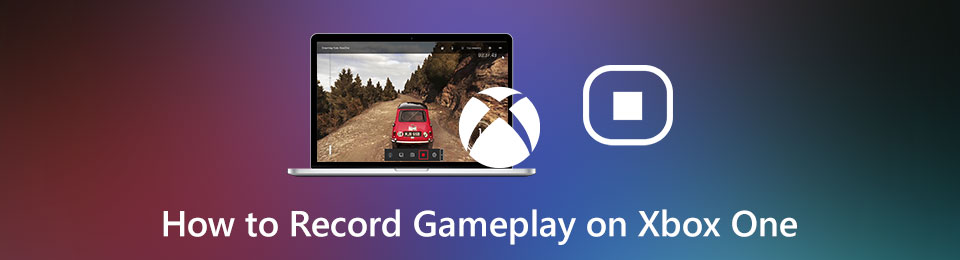
Con esta publicación, aprenderá varias formas de grabación de pantalla de sus juegos y tendrá sus reproducciones como desee. Diferentes circunstancias requieren diferentes soluciones. No obstante, aprenderá los mejores métodos para grabar juegos en Xbox. Sobre todo, los jugadores tienen diferentes requisitos sobre qué parte del juego grabar y cómo hacerlo. Entonces, lee atentamente y analiza la solución que más te convenga.

Lista de Guías
1. Cómo grabar juegos en Xbox One
Hay 3 métodos y circunstancias para grabar tu juego directamente con tu Xbox One. Y tales métodos son los siguientes:
FoneLab Screen Recorder le permite capturar videos, audio, tutoriales en línea, etc. en Windows / Mac, y puede personalizar fácilmente el tamaño, editar el video o audio, y más.
- Grabe video, audio, cámara web y tome capturas de pantalla en Windows / Mac.
- Vista previa de datos antes de guardar.
- Es seguro y fácil de usar.
Captura de juegos de Xbox: cómo grabar lo que acaba de suceder mientras juegas
¿Qué sucede si está jugando un juego con su Xbox como lo haría normalmente en un día normal y, de repente, sucede algo tremendo e inesperado? Supongamos que ese es tu caso, querrás capturar ese momento, pero te preocupa si aún puedes hacerlo porque ya sucedió. Bueno, debes darte prisa porque todavía hay una forma de grabar ese momento. Xbox le otorga una asignación de 30 segundos de reproducción, lo que le brinda la oportunidad de grabar su juego mientras juega.
Paso 1Primero, puedes jugar tu juego como quieras hasta que suceda algo extraordinario que te haga querer grabarlo. En ese momento, presione el botón Xbox botón en tu juego controlador.
Paso 2En el menú que aparecerá, presione el botón X botón en su controlador. Este comando grabará tu juego durante 30 segundos.
Pero esto es lo mejor para ti solo si no eres consciente del momento fantástico repentino en tu juego, y 30 segundos son suficientes para ti. De lo contrario, es posible que desee ver el escenario a continuación.
Xbox Game Capture: cómo grabar tu juego mientras juegas
Si sabes que algo grandioso está por suceder, ya no tienes que regresar a los 30 segundos posteriores a tu juego. Registra lo que está a punto de suceder directamente. Además, supongamos que de hecho eres un jugador. Usted sabe cuándo ocurrirá el punto culminante del juego, por lo que está preparado con precisión para comenzar a grabar como se muestra a continuación.
Paso 1Pulse el botón Xbox botón en su controlador mientras juega su juego.
Paso 2Una vez que la MENÚ aparece, presione el botón Ver botón en el centro de la parte izquierda de su controlador.
Paso 3Finalmente, seleccione Record a partir de ahora presiona el A botón. Después de eso, tu juego comenzará a grabarse cuando reanudes el juego.
Paso 4Por último, presione el Xbox inmediatamente, seguido de presionar el botón X botón para detener la grabación de su juego.
¿Qué sucede si está utilizando el controlador inalámbrico Xbox más reciente? ¿Haría una gran diferencia? Descúbrelo a continuación.
Xbox Game Capture: cómo grabar usando un controlador inalámbrico
Si usa la última Xbox Series X o S con un controlador inalámbrico, el comando que debe presionar será ligeramente diferente. Pero no se preocupe porque cómo tomar una captura de pantalla en Xbox se hizo más accesible y rápido que los controladores anteriores.
Paso 1Antes o durante su juego, mantenga presionado el botón Compartir botón en su controlador.
Además, también puede tomar capturas de pantalla con su controlador inalámbrico. Para hacerlo, deberá presionar brevemente el botón Compartir en lugar de una presión prolongada.
Si bien es cierto que puedes hacer capturas de pantalla de tus juegos solo con los controles de tu Xbox, nunca será suficiente porque solo puedes grabar hasta 10 minutos de tu juego. ¿Qué sucede si tiene la intención de grabar más tiempo que eso? Además, es posible que no tenga una tarjeta de captura para Xbox One. Entonces la solución a continuación podría ser más adecuada para usted.
FoneLab Screen Recorder le permite capturar videos, audio, tutoriales en línea, etc. en Windows / Mac, y puede personalizar fácilmente el tamaño, editar el video o audio, y más.
- Grabe video, audio, cámara web y tome capturas de pantalla en Windows / Mac.
- Vista previa de datos antes de guardar.
- Es seguro y fácil de usar.
2. Cómo grabar en pantalla en Xbox One con Game Bar PC
Como sabrá, Xbox Game Bar o Windows 10 Game Bar está disponible en Windows. Esta barra de juegos es una característica disponible y fue creada para permitir grabar sesiones de juego a través de una computadora. Además del juego de Xbox, también puede grabar algunos programas y actividades en su pantalla de Windows usando Game Bar. Para acceder a Xbox Game Bar, solo necesita algunas combinaciones vitales fáciles y rápidas para acceder a Xbox Game Bar sin conocimientos ni habilidades técnicas avanzadas.
Pasos sobre cómo grabar juegos de Xbox con una computadora portátil o PC a través de la barra de juegos:
Paso 1Primero, habilite Xbox Game Bar presionando el botón Windows + I teclas digitar Xbox del desplegable Barra de búsqueda de configuración de Windows. Posteriormente, presione el botón Plumón tecla de flecha hasta Habilitar la barra de juegos de Xbox se narra, luego presione el Participar llave. Por último, presione el botón Tab audio hasta que habilites Xbox Game Bar.
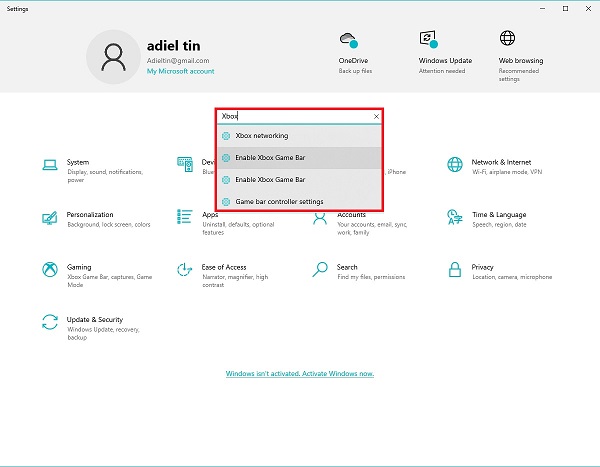
Paso 2En segundo lugar, juegue su juego como desee, luego presione el ventanas y g teclas de su teclado. Selecciona el Configuraciones de audio como necesites desde allí. Posteriormente, puede hacer clic en el Record icono o presione el Windows+Alt+R Teclas para comenzar a grabar su pantalla usando esta grabadora de juegos Xbox.
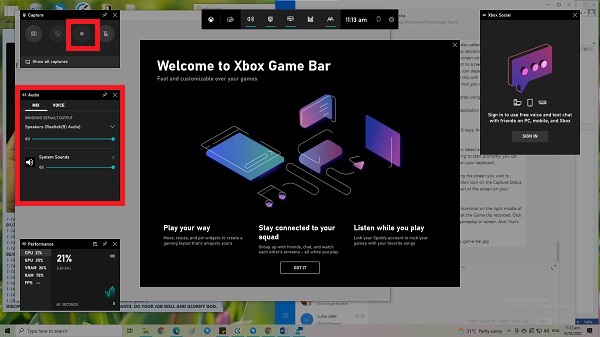
Paso 3Finalmente, haz clic en Detener desde el pequeño menú de grabación en su pantalla una vez que haya terminado su juego.
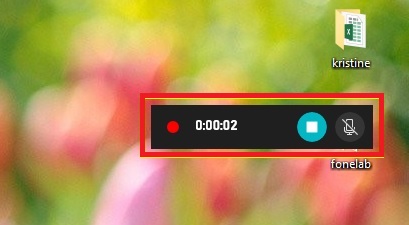
Paso 4Por fin, una notificación que dice Se graba el clip del juego. Haga clic en él para ver la reproducción de su juego grabado.
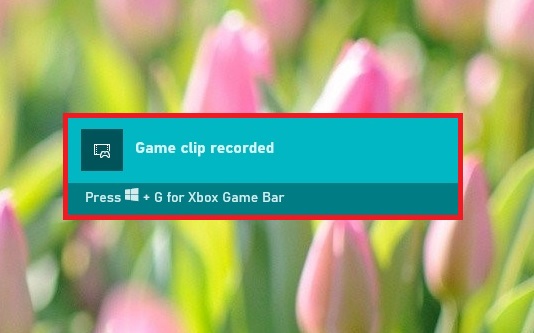
Sin embargo, vale la pena señalar que algunos juegos, escenas o circunstancias no le permiten capturar usando su controlador Xbox o Xbox Game Bar. En esa nota, debe tener un grabadora de juego que no está sujeto a restricciones y le permite grabar cualquier cosa. Eso es especialmente cierto si no puedes arriesgarte a no grabar tu sesión de juego.
3. Cómo grabar en Xbox One con voz a través de FoneLab Screen Recorder
La mejor manera de grabar una sesión de juego es a través de una herramienta que permite grabar toda la pantalla con el sonido del sistema, el micrófono y la cámara web. Además de esas habilidades, está la de grabar sin límites de tiempo. Con ese, FoneLab Screen Recorder es el mejor candidato porque es una herramienta disponible tanto en Windows como en Mac que registra cualquier programa, escenario y circunstancia. Sobre todo, la calidad de sus grabaciones es el principal requisito. Por lo tanto, no detenga el proceso y comience a grabar su juego ahora a través de este método.
FoneLab Screen Recorder le permite capturar videos, audio, tutoriales en línea, etc. en Windows / Mac, y puede personalizar fácilmente el tamaño, editar el video o audio, y más.
- Grabe video, audio, cámara web y tome capturas de pantalla en Windows / Mac.
- Vista previa de datos antes de guardar.
- Es seguro y fácil de usar.
Pasos sobre cómo grabar voz en Xbox One con video usando FoneLab Screen Recorder:
Paso 1Comience descargando e instalando FoneLab Screen Recorder en su computadora.

Paso 2En breve, ejecute el programa, luego seleccione Game Recorder en el menú principal.
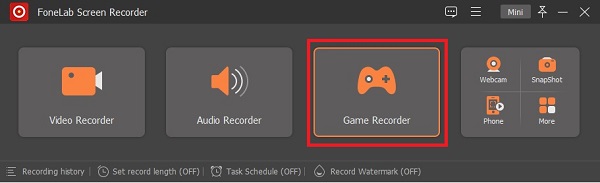
Paso 3Después de eso, haga clic en Ajustes icono. Ese comando abrirá el Preferencias windows, donde puedes personalizar y modificar la grabación de tu juego.
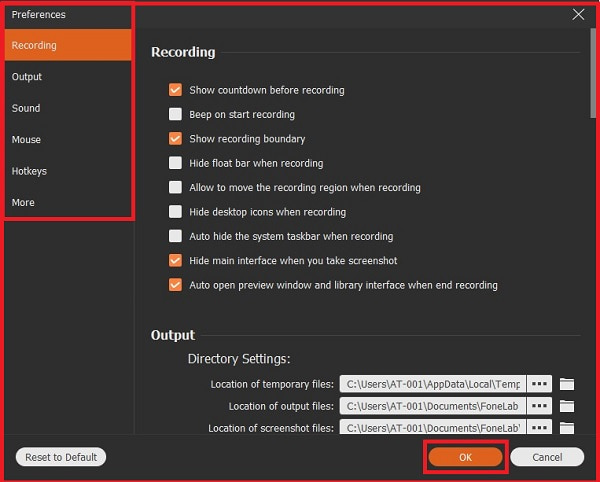
Paso 4Finalmente, haz clic en Record botón para comenzar a grabar. Al mismo tiempo, ya puede comenzar a jugar su juego como desee.
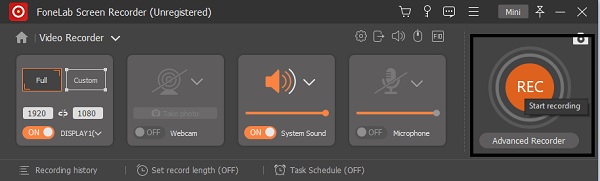
Paso 5Una vez que haya terminado con su juego, haga clic en el Detener grabación botón, luego haga clic Guardar. Por último, establezca el nombre de su video, establezca su carpeta de destino y haga clic en Siguiente.
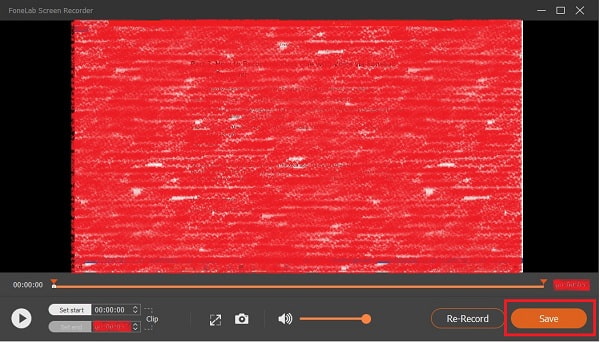
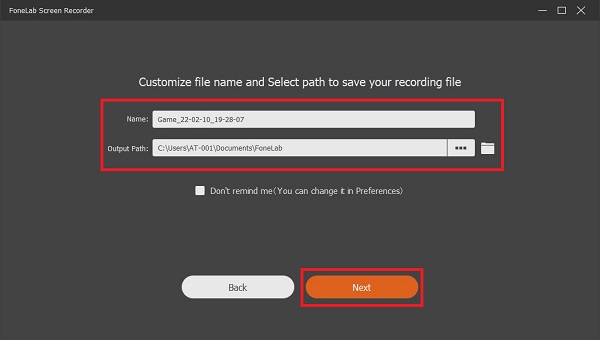
4. Preguntas frecuentes sobre la grabación de juegos de Xbox One
¿Cómo capturar el juego en Xbox One para transmitir?
Para capturar su juego en Xbox One, debe comenzar presionando el botón Xbox en su controlador para abrir Perfil y sistema. Posteriormente, abra la Configuración de su Xbox One, luego permita las conexiones desde cualquier dispositivo. Este paso permitirá transmitir tus juegos a aquellos dentro de la misma red doméstica.
¿Puedes transmitir en vivo desde Xbox One a YouTube directamente?
Sí, puede transmitir en vivo su juego de Xbox One directamente a YouTube. Para que sea posible, debe conectar su aplicación Xbox a su computadora. Un requisito para hacerlo es que su consola Xbox y su computadora deben estar en la misma red.
¿Hay alguna tarjeta de captura alternativa barata para Xbox 360?
Aunque las tarjetas de captura son muy convenientes para grabar tu juego de Xbox, es posible que te resulten costosas. En lugar de buscar una tarjeta de captura barata. Puede optar por utilizar una grabadora de pantalla en su lugar. Con eso, FoneLab Screen Recorder es la mejor y más recomendada alternativa de tarjeta de captura. Esta herramienta te permite grabar partidas en cualquier momento y tanto como quieras. No tiene límite de tiempo y alta calidad además de eso.
Conclusión
¿Quieres aprender a grabar juegos en Xbox One para YouTube, Facebook, uso personal u otros fines? ¡Felicidades! Acabas de aprender cómo hacerlo a través de varios métodos. Arriba se muestran 5 formas de grabar sesiones de juego para reproducciones. Sin duda, todos los métodos son fáciles, rápidos y confiables. Pero entonces, FoneLab Screen Recorder es la herramienta más recomendada porque es fácil de usar, altamente confiable y de alta calidad. Sobre todo, puedes grabar todo lo que quieras sin límites de tiempo y más allá de las restricciones. ¿Entonces, Qué esperas? Acabas de ver lo fácil que es grabar, sobre todo cuando tienes el mejor grabador de vídeo de Xbox One. Grabe ahora y mantenga los mejores momentos de su juego con usted para siempre.
FoneLab Screen Recorder le permite capturar videos, audio, tutoriales en línea, etc. en Windows / Mac, y puede personalizar fácilmente el tamaño, editar el video o audio, y más.
- Grabe video, audio, cámara web y tome capturas de pantalla en Windows / Mac.
- Vista previa de datos antes de guardar.
- Es seguro y fácil de usar.
